认识工作台
摹客工作台可以方便地管理个人/企业的设计资源,通过顶部"首页"和"空间"选项卡,你可以在"高效个人模式"和"全面管理模式"之间做切换。
导航栏的中间有全局搜索功能,可根据关键字搜索文件与文件夹;导航栏右侧有通知中心以及头像菜单。在头像菜单中,可以查看账户信息、切换企业或退出登录。如果你具有当前企业的管理员身份,还可以点击"管理后台"选项,进入企业管理后台。
在通知中心中,你可以查看当前团队的动态。当收到其他用户申请加入文件或企业的消息时,可以在通知中心中进行查看,并立即进行审批操作。将通知设为已读后,动态项的显示效果会变浅,此时无法再进行审批操作。
首页
当完成了登录注册后,新用户默认会进入首页。首页会显示你最近打开过的文件,支持框选文件后批量操作。你也可以在右上角导入或新建设计文件。
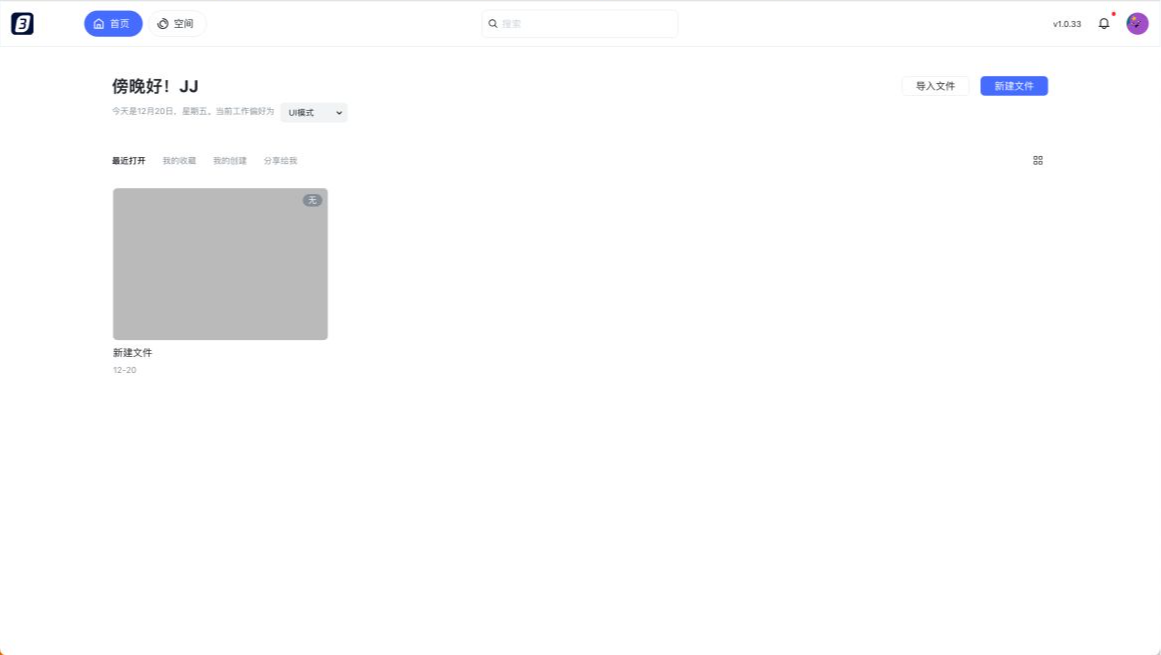
在首页中,你无需关心文件的层级和管理问题,最近的文件最自动排列在靠前的位置。如果你希望对首页中新建或导入的文件进行管理,可以前往个人空间。
工作模式
在首页中,左侧的问候语下方可以设置全局工作偏好,这将决定采用哪种工作模式打开文件:
-
原型模式:在编辑器中以原型工作模式,打开所有4种类型的文件
-
UI模式:在编辑器中以UI工作模式,打开所有4种类型的文件
不同的工作模式下,编辑器的界面布局和部分功能的逻辑会发生变化,从而最大化适配团队中不同成员的操作习惯。
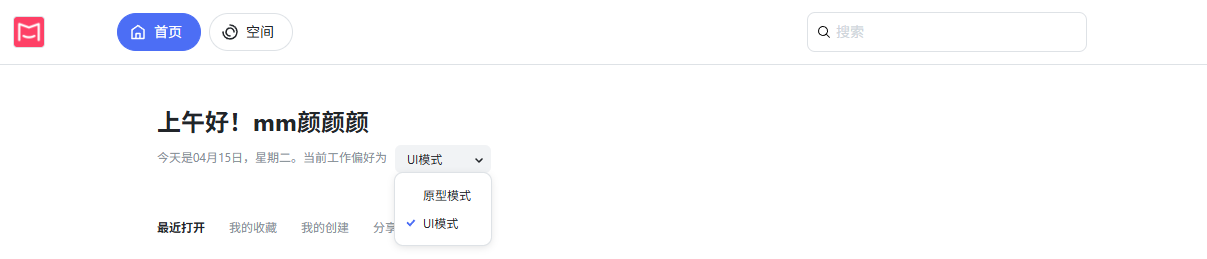
原型模式的操作体验更接近经典的原型设计工具Axure、摹客RP等产品;UI模式的操作体验更接近经典的UI设计工具Figma、Sketch、摹客DT等产品。团队中的不同成员可根据自身情况进行选择。
个人空间
用户注册后即可使用自带的个人空间。个人空间支持创建文件夹、文件,并且可以按创建时间、修改时间、名称进行正序和倒序排列。
在首页导入或新建的内容,均会保存在个人空间。个人空间中的内容仅限自己可使用,无法分享和协作,但可以通过移动文件到团队空间中来获得协作相关功能。
在个人空间的左上角,可以切换个人 / 团队空间。整个左侧面板会以树结构显示所有的文件夹和文件,最下方还有回收站功能。个人空间的回收站仅显示个人空间中删除的内容,不会显示其他团队空间中删除的内容。
团队空间
团队空间可以查看和管理已加入企业的团队设计资源。团队空间的操作方式和个人空间基本相同,支持文件导入和创建、批量操作等。团队的回收站只针对当前团队,不同的团队回收站彼此独立。
相比个人空间,团队专属的功能有:
-
团队切换及新建:在个人和团队空间的切换工具下方,可以切换团队。切换团队的菜单中也可以新建团队(根据企业后台设置,部分企业成员可能不允许新建团队)
-
邀请团队新成员:在中间工作区的右上角,点击邀请团队新成员图标,快速将邀请他人进入团队(注1)。
-
团队设置:可在团队设置中查看团队成员列表,以及团队的基本信息。仅拥有团队可管理以上权限的用户可以修改团队设置。在成员页面中,可以在右上角选择企业成员加入团队,或者使用链接邀请用户加入团队(注1)。
注1:如果受邀者还未加入企业,链接邀请时会同时让使其加入企业和当前团队。根据企业设置,受邀者在加入企业时可能需要企业管理员审批。审批通过后,受邀人将在加入企业的同事自动加入当前团队